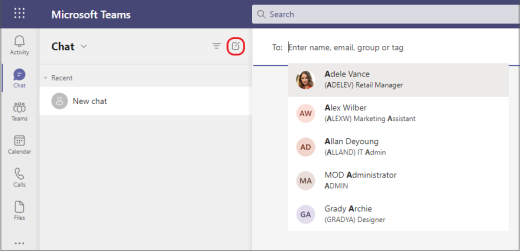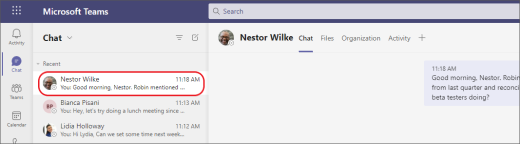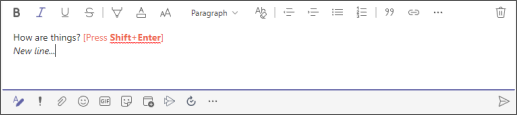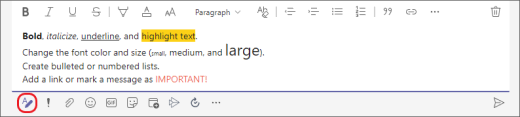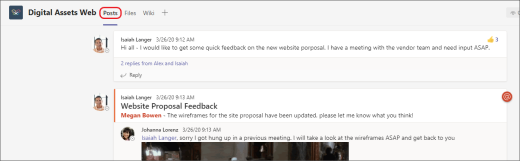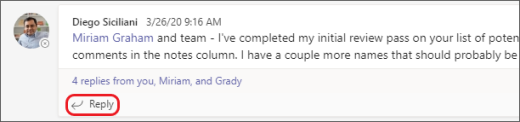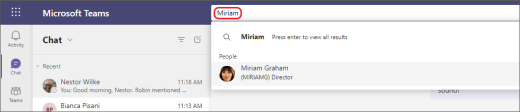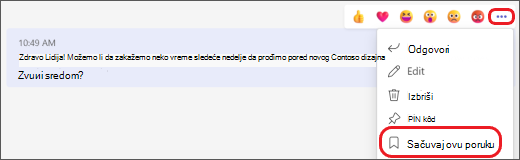Šest stvari koje treba da znate o ćaskanju u usluzi Teams
Ćaskanje je u centru bilo čega što radite u usluzi Teams. Od pojedinačnih ćaskanja sa samo jednom osobom do grupnih ćaskanja i razgovora na kanalima – ćaskanje vas pokriva.
Ovo su prve stvari koje treba da znate:
1. Ćaskanja mogu biti jedan na jedan ili u grupi
Ponekad жeљ poћeliti da priиaљ jedan na jedan sa nekim. U drugim situacijama ćete želeti da imate malo grupno ćaskanje. U ćaskanju možete da uradite nešto od toga.
Započinjanje ćaskanja jedan na jedan i grupno ćaskanje na isti način: izborom stavke Novo
Evo nekih detalja o svakoj vrsti ćaskanja:
Ćaskanje jedan na jedan
Kada izaberete stavku Novo ćaskanje
Grupno ćaskanje
Koristite grupno ćaskanje kada treba da razgovarate sa malom grupom ljudi. Započnite isto kao što započnete ćaskanje jedan na jedan: izaberite stavku Novo
Kada ćaskanje bude počelo (bilo grupa ili jedan na jedan), jednostavno ga odaberite na listi ćaskanja da biste nastavili razgovor i poslali još poruka.
2. Pritisnite kombinaciju tastera Shift+Enter da biste započeli novi red
Ako nastavite da birate enter da biste započeli novi red, čime se poruka šalje pre nego što budete spremni, pokušajte sledeće:
Da biste započeli novi pasus, pritisnite kombinaciju tastera Shift+Enter da biste umetnuli prelom reda. Ako ste otvorili sve opcije oblikovanja (detalje potražite u 3. koraku), samo izaberite enter da biste započeli novi red teksta.
3. Izaberite stavku "Oblikovanje" da biste videli sve opcije oblikovanja
Postoji mnogo opcija oblikovanja za poruke.
Da biste otvorili opcije oblikovanja , izaberite
Ispod polja ćete pronaći i opcije isporuke, prilaganje, emodžije, nalepnice, zakazivanje sastanka i još mnogo toga. Izaberite stavku Još
4. Ćaskanje se dešava i na kanalima
Kada odete na bilo koji kanal u usluzi Teams, prva kartica je Objave. Ovo možete da smatrate jednim velikim grupnim ćaskanjem. Svako ko ima pristup kanalu može da vidi poruke u objavljenim porukama.
U zavisnosti od organizacije i kulture, moraćete da odlučite koje poruke su pogodne za karticu "Objave " na određenom kanalu.
Druga važna stvar koju treba da znate o porukama na kanalu jeste da odgovori na poruku kanala ostaju priloženi originalnoj poruci. Na taj način, čitavu nit razgovora može lako pratiti svako ko je pročita. To je ono što je sjajno u razgovorima.
Da biste odgovorili na poruku kanala, obavezno koristite malu vezu Odgovori ispod poruke.
5. Postoji nekoliko načina za traženje i pronalaženje poruka
U zavisnosti od toga šta zapamtite o pošiljaocu poruke ili karakteristikama poruke, drugačiji način pretraživanja može imati više smisla.
Pronalaženje ćaskanja na osnovu imena osobe
Unesite ime osobe u polje za komandu na vrhu aplikacije. Videćete njegovo ime i sva grupna ćaskanja u kojoj su navedeni. Izaberite njihovo ime da biste otišli na vaše ćaskanje jedan na jedan sa njima ili grupno ćaskanje da biste nastavili to.
Pronalaženje poruke koja ima ključnu reč koju pamtite
Počnite da kucate ključnu reč u polje za komandu na vrhu aplikacije i pritisnite taster Enter. Videćete listu rezultata koji sadrže ključnu reč.
Filtriraj da biste prikazali određene tipove poruka
U feedu o aktivnostima izaberite stavku Filtriraj
Pronalaženje sačuvanih poruka
Da biste sačuvali poruku, zadržite pokazivač miša iznad poruke, izaberite stavku Još opcija
Da biste videli listu sačuvanih poruka, izaberite sliku profila na vrhu aplikacije, a zatim odaberite stavku Sačuvano. Ili otkucajte /sačuvano u polju za komandu na vrhu aplikacije.
6. Sakrijte ili privremeno isključite ćaskanja da biste ih sprečili da vam se ukaže
Iako ne možete da izbrišete ceo razgovor ćaskanja u usluzi Teams, možete da sakrijete ćaskanje sa liste ćaskanja ili da ga privremeno isključite kako biste prestali da primate obaveštenja. Detalje potražite u članku Skrivanje, privremeno isključivanje zvuka ili kačenje ćaskanja u usluzi Teams.
Imajte na umu da možete da izbrišete pojedinačne poruke koje ste poslali.